闪电OCR图片文字识别软件怎么用
- 来源: 金舟软件
- 作者:
- 时间:2025-03-06 18:05:01
 AI摘要
AI摘要
闪电OCR图片文字识别软件能快速将图片或PDF中的文字提取出来,支持多种格式导入导出。使用简单:打开软件选择功能,添加图片文件,设置输出格式和保存位置,点击识别即可获取可编辑文本。适合需要处理图片文字、票据或手写内容的用户,提高工作效率。
摘要由平台通过智能技术生成一些刚下载安装闪电OCR图片文字识别软件的用户还不知道闪电OCR图片文字识别软件怎么用。为了方便各位能顺利的使用上软件,下面金舟小编就来跟大家说说闪电OCR图片文字识别软件怎么用。
支持导入的格式:
PDF识别: pdf
其他识别:bmp、jpg、jpeg、png
支持导出的格式:
表格识别:xls
其他识别:txt、doc、docx
第一步、双击桌面图标,打开图片文字识别软件。如图所示,以下是该软件的所有功能,分别有:PDF识别、图片识别、票证识别、手写识别等。
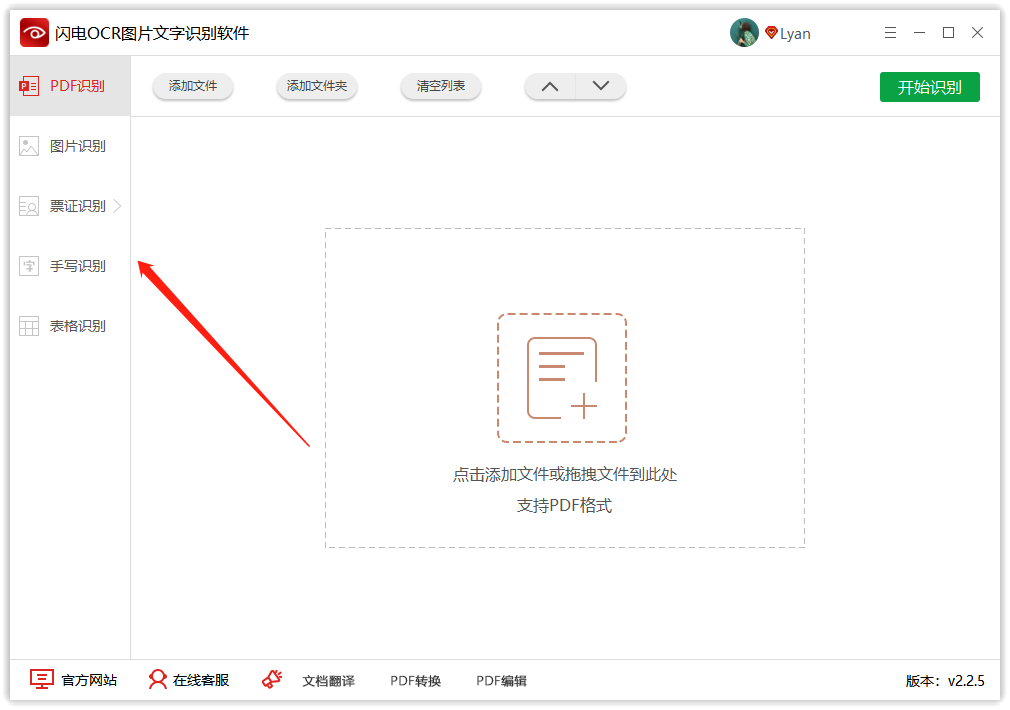
第二步、在这里,我们选择需要的功能,如“图片识别”。
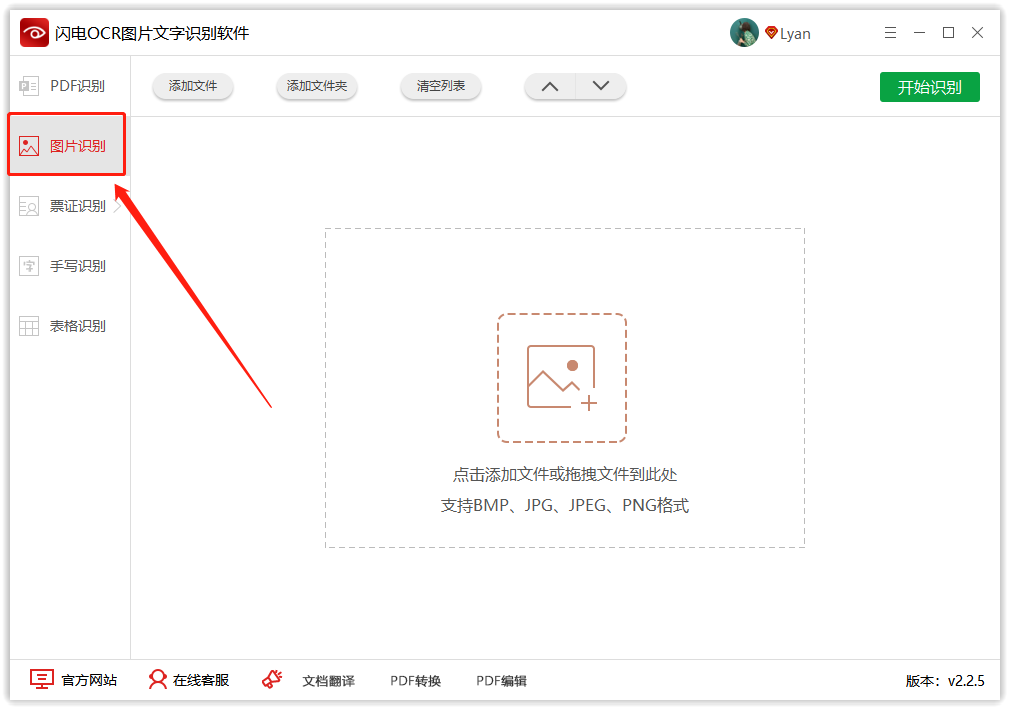
第三步、接下来,点击“添加文件”将需要识别文字的图片添加进来,也可以一键添加多张图片进行识别。
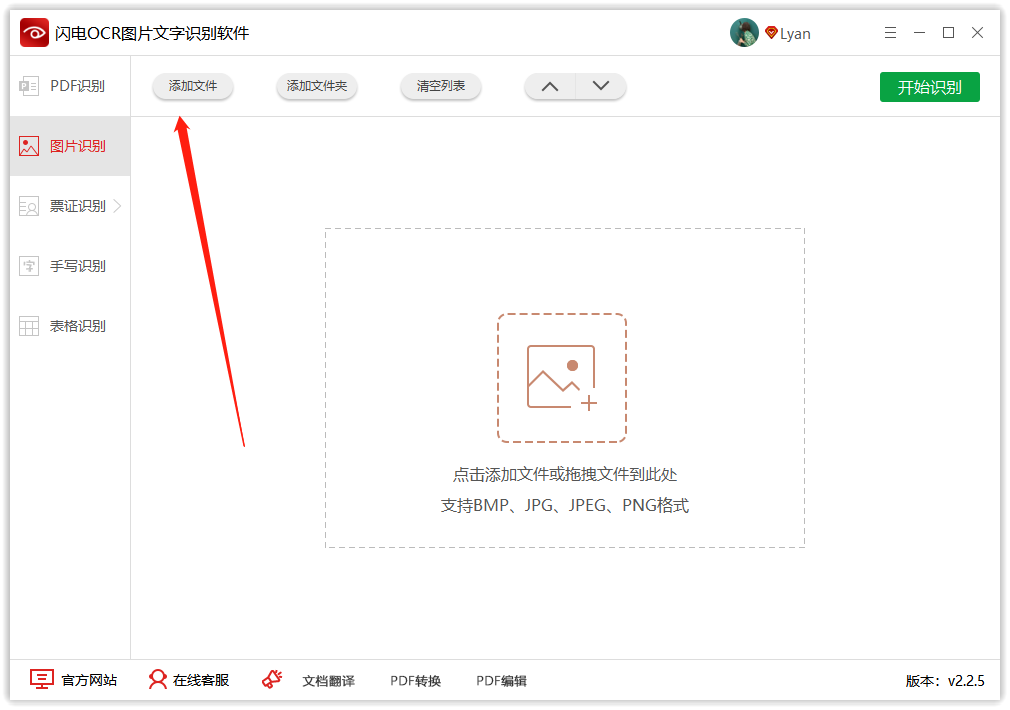
第四步、添加后,在软件右下角的设置中,可选择识别格式,共有三种格式可选。
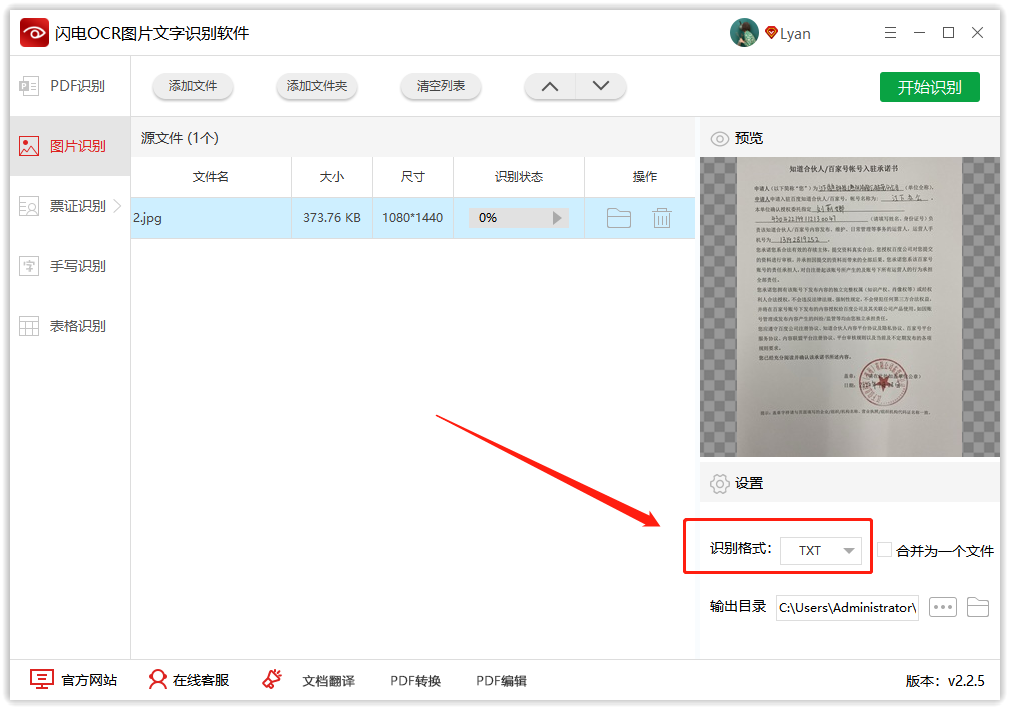
第五步、点击输出目录旁边的三个点,可选择一个新的文件导出位置。
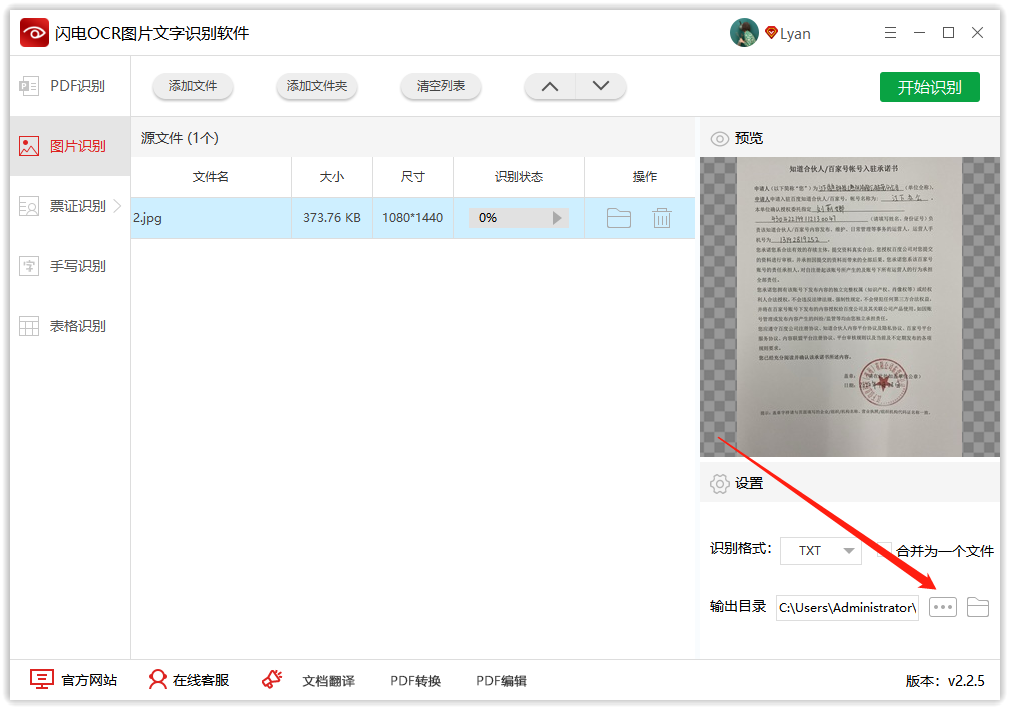
第六步、最后一步,选择右上角的“开始识别”。
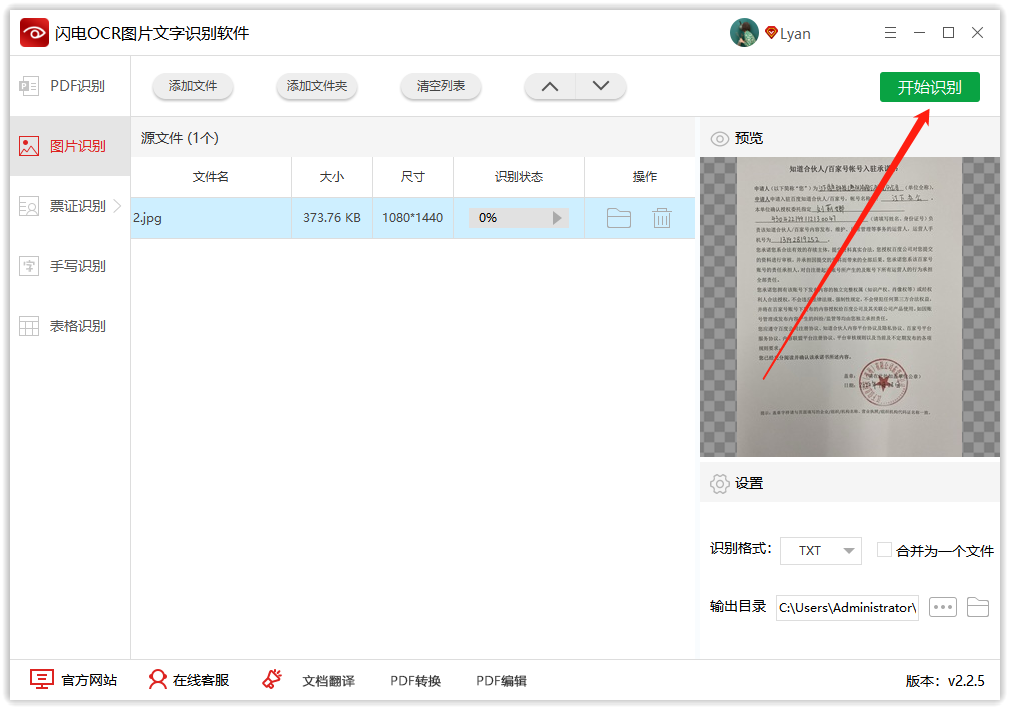
第七步、得到以下提示,说明文件识别成功,点击“前往导出文件位置”可浏览文件。
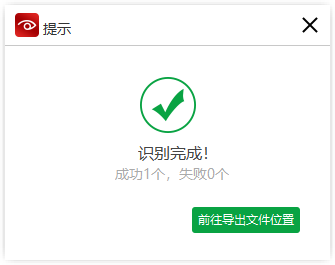
现在知道闪电OCR图片文字识别软件怎么用了吧!如果对您有帮助记得将金舟办公官网分享给身边的小伙伴哦。请到江下科技产品中心中了解更多产品信息!
推荐阅读:
温馨提示:本文由金舟软件网站编辑出品转载请注明出处,违者必究(部分内容来源于网络,经作者整理后发布,如有侵权,请立刻联系我们处理)
 已复制链接~
已复制链接~





























































































































 官方正版
官方正版












